Pro/E草绘制草图的时候,需要绘制多边形,该怎么绘制这些图形呢?下面我们就来看看详细的教程。

一、绘制正矩形
1、点击草绘功能区的“矩形”按钮,下图所示。
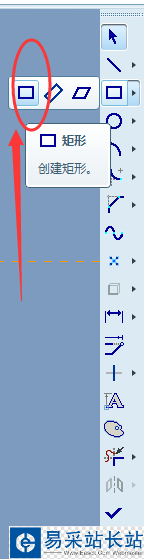
2、在草绘区适当位置单击左键,定下矩形的一个顶点,然后在另一位置通过点击左键定下对角点,点击中键进行确认并退出矩形绘制,见下图。
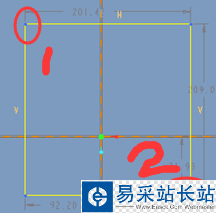
3、双击尺寸并进行修改,完成矩形尺寸和位置的设置,如下图。
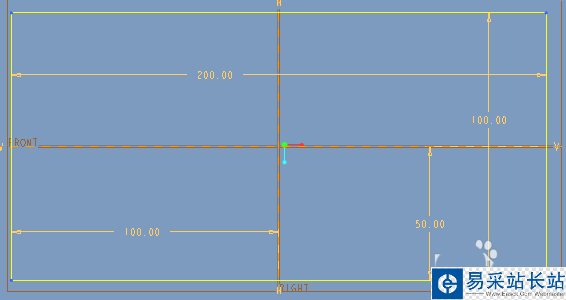
二、绘制斜矩形
1、点击草绘功能区的“斜矩形”按钮,下图所示。
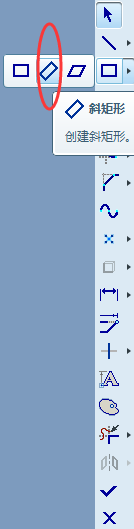
2、在草绘区适当位置单击左键,定下斜矩形的一个顶点,然后在另一位置通过点击左键定下一条边,最后拖动鼠标定下斜矩形的另一个方向并点击左键确认,点击中键进行确认并退出斜矩形绘制,见下图。
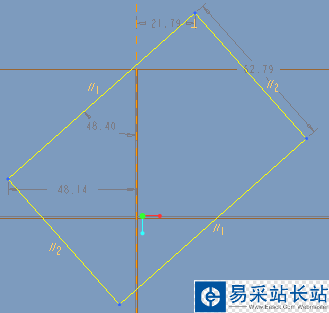
3、双击尺寸并进行修改,完成斜矩形尺寸和位置的设置,如下图。
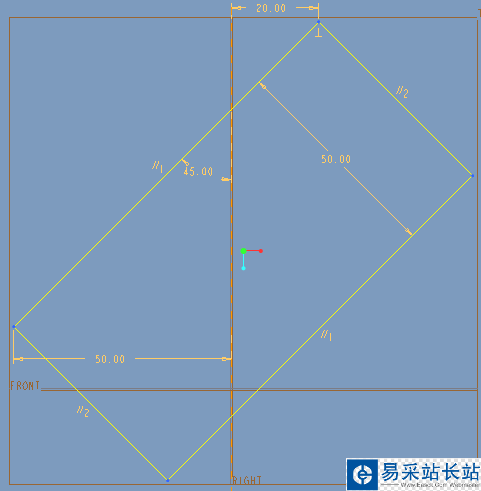
三、绘制平行四边形
1、点击草绘功能区的“平行四边形”按钮,下图所示。
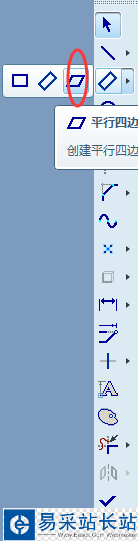
2、在草绘区适当位置单击左键,定下平行四边形的一个顶点,然后在另一位置通过点击左键定下一条边,最后拖动鼠标定下平行四边形的另一个方向并点击左键确认,点击中键进行确认并退出平行四边形绘制,见下图。
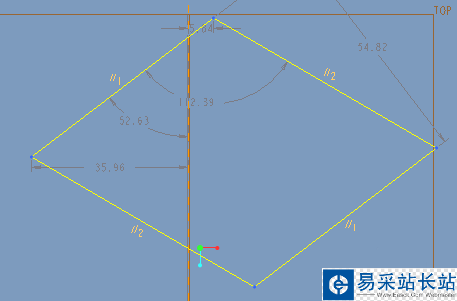
3、双击尺寸并进行修改,完成平行四边形尺寸和位置的设置,如下图。
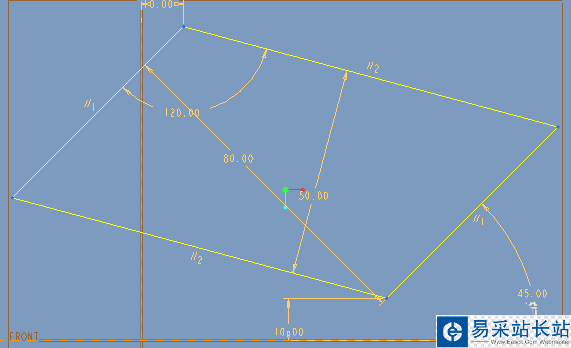
以上就是ProE绘制多边形的教程,希望大家喜欢,请继续关注错新站长站。
相关推荐:
proe5.0怎么绘制心形的铁盒?
proE怎么绘制正多边形实体零件模型?
ProE实体怎么环形折弯? ProE制作车轮外胎的教程
新闻热点
疑难解答